台式电脑怎么更改桌面图标大小 Win10桌面图标大小设置教程
更新时间:2024-05-05 12:04:13作者:yang
在Win10系统中,我们经常会使用台式电脑进行工作和娱乐,而对于一些用户来说,可能会觉得桌面图标的大小不够合适,想要进行调整。如何更改Win10桌面图标的大小呢?接下来我们就来一起学习Win10桌面图标大小设置的教程。通过简单的操作,让你的桌面更加个性化和舒适。
步骤如下:
1.打开电脑进入Win10系统的时候,发现桌面图标变小了,如下图所示。
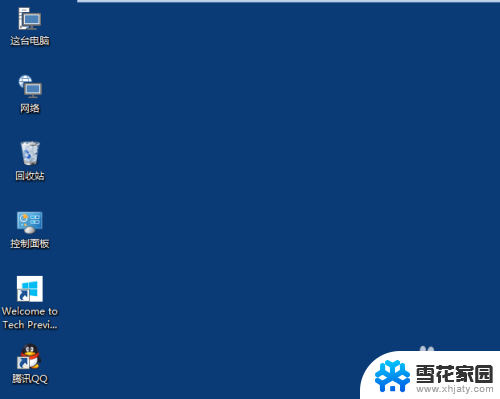
2.在Win10系统桌面空白处右键,将鼠标移动到查看上面。在选择大图标,选择后,桌面图标就会变得很大,如下图所示。
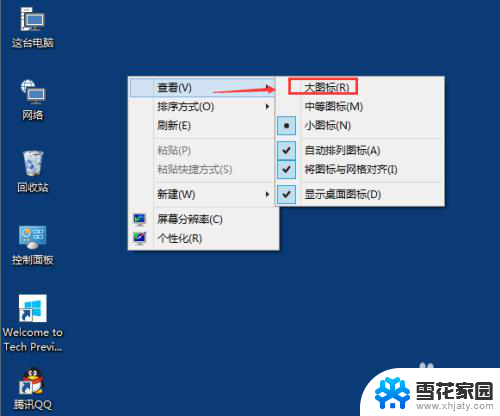
3.选择大图标后,整个Win10系统的桌面图标都变大了。如下图所示。
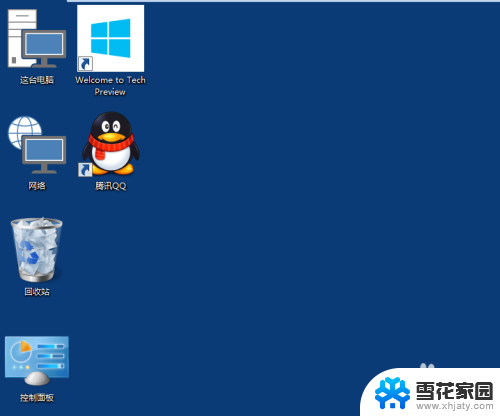
以上就是如何更改台式电脑桌面图标大小的全部内容,如果你碰到相同的情况,可以参照我的方法来处理,希望对大家有所帮助。
台式电脑怎么更改桌面图标大小 Win10桌面图标大小设置教程相关教程
-
 win10系统桌面图标大小设置 Win10桌面图标怎么调整大小
win10系统桌面图标大小设置 Win10桌面图标怎么调整大小2024-02-20
-
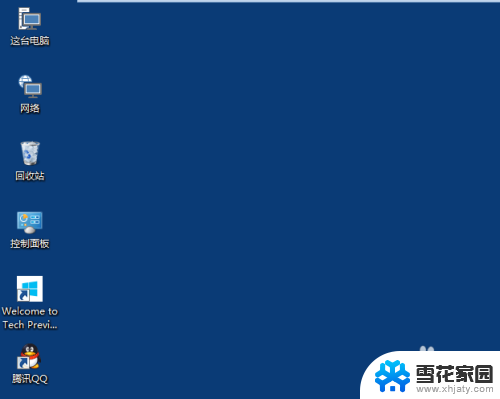 win10改变图标大小 Win10如何更改桌面图标的大小
win10改变图标大小 Win10如何更改桌面图标的大小2023-11-27
-
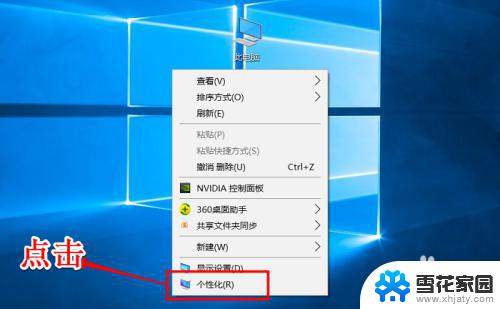 win10改变桌面图标 Win10如何更改桌面图标大小
win10改变桌面图标 Win10如何更改桌面图标大小2023-10-11
-
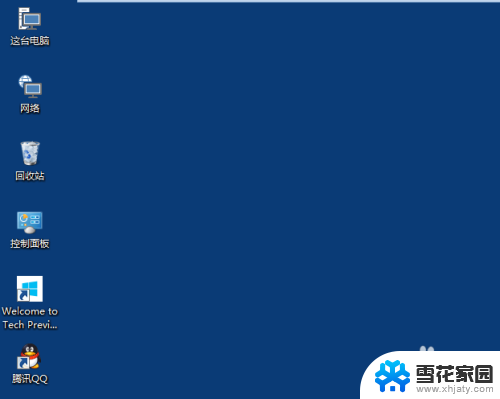 调桌面图标大小 Win10桌面图标大小调整步骤
调桌面图标大小 Win10桌面图标大小调整步骤2024-01-11
- windows10怎么改图标大小 Win10桌面图标大小调整方法
- 电脑图标变得很大 WIN10桌面图标变大了怎么缩小
- 桌面图标字体怎么调大小 Win10系统桌面图标文字大小设置方法
- 电脑系统图标变大了怎么办 WIN10桌面图标变大了如何缩小
- 电脑图标大小怎么还原 Win10桌面图标变大如何调整
- 电脑图标桌面显示设置 win10系统桌面图标设置教程
- 电脑截屏快捷键ctrl+alt+s保存到哪里了 Win10截图保存在哪里
- 电脑桌面任务栏搜索怎么去掉 Win10任务栏如何去掉Windows搜索框
- 怎么看电脑保存的wifi密码win10 Win10电脑如何查看已连接WIFI的密码
- 怎样重置c盘 win10初始化重置c盘需要备份哪些文件
- 电脑更新文件怎么删除 如何删除Win10更新文件
- win10电脑怎么改账户名 win10账户名称如何更改
win10系统教程推荐
- 1 电脑截屏快捷键ctrl+alt+s保存到哪里了 Win10截图保存在哪里
- 2 怎样重置c盘 win10初始化重置c盘需要备份哪些文件
- 3 win10电脑怎么改账户名 win10账户名称如何更改
- 4 电脑上怎么改时间 win10系统怎样更改电脑的日期和时间
- 5 笔记本电脑如何合上后不关闭屏幕 win10合上笔记本不关闭屏幕设置方法
- 6 电脑的激活日期怎么查 怎样查看win10系统激活的具体时间
- 7 win10关机按钮消失 win10系统电脑如何找回关机键
- 8 windows10关闭激活 如何取消已激活的win10系统
- 9 mp4做动态壁纸 Win10如何将视频设置为桌面壁纸
- 10 电脑显示屏刷新率怎么改 Windows10屏幕刷新率如何设置